때 짧고 귀엽다! 크리스타 소재를 활용한 프릴과 레이스를 그리는 방법
캐릭터에 프릴이나 레이스 가득한 옷을 입고 싶지만, 잘 그릴 수 없다.
프릴 소재를 시도했지만 왠지 위화감이 있습니다. 효율적으로 캐릭터 일러스트의 정보량을 늘리고 싶다.
그렇게 생각하고 있는 분에게, 크리스타 소재의 활용 방법을 중심으로 귀여운 드레스를 그리는 방법을 소개합니다. 초보자도 쉽게 할 수 있으므로, 꼭 끝까지 보시고 버즈하는 일러스트를 만들어 봅시다.
이 팁은 이런 사람에게 추천
· 프릴이 달린 옷과 치마를 그리고 싶은 사람
・시단으로 일러스트를 완성하고 싶은 사람
・프릴 소재를 붙이는 요령을 알고 싶은 사람
제작의 흐름
아무 장식도없는 간단한 드레스를 입고있는 여자의 일러스트를 준비했습니다. 여기를 크리스타 소재를 사용하여 장식해 봅시다.
제작하는 흐름은
1, 드레스 디자인을 그립니다
2, 스커트의 주름(프릴의 가이드라인)을 결정한다
3, 적절한 소재를 선택
4, 변형 도구 등을 활용하여 소재를 붙인다
Step1. 드레스의 디자인을 그린다
우선은 드레스의 디자인에서.
소체 레이어 위에 다른 레이어를 만듭니다. 이 레이어를 초안 레이어로 설정하고 나중에 보기 쉽게 레이어 색상을 하늘색으로 변경.
팁
아래 그리기 레이어: 래스터 레이어의 영향을 받지 않는, 내보낼 때 출력할지 설정할 수 있다. 초안 때 사용한다.
밑그림 레이어는 래스터 레이어에 영향을 미치지 않습니다.
그 때문에, 래스터 레이어에 펜 넣어(청서)했을 때에, 채우기나 칠 남기를 막기 때문에 효율적입니다.
0부터 드레스를 디자인하는 것이 어렵기 때문에 구글 검색이나 Pinterest 등을 활용하여 참고 자료를 보면서 그립니다. 특히 드레스를 그려 익숙하지 않은 동안은 참고 자료를 많이 준비해 두는 것이 귀여운 드레스를 그리는 지름길입니다.
이번에는 좋아하는 로리타 옷을 참고로 디자인을 그렸습니다. 디자인의 러프는 정중하게 필요가 없습니다.디자인을 알면 괜찮습니다.
Step 2. 스커트의 주름(프릴의 가이드라인)을 결정한다
그런 다음 치마 주름을 그립니다.
초안 레이어 위에 새 벡터 레이어를 만듭니다.
주름의 선화를 그립니다. 프릴이나 레이스의 흐름은 스커트의 주름을 따르므로, 주름은 먼저 결정합니다. 이것이 프릴과 레이스 가이드 라인입니다. 참고 자료를 보면서 정중하게 그립니다.
팁
벡터 레이어는, 그린 선을 확대·축소해도 화질이 열화하지 않고, 형태나 두께도 자유롭게 바꿀 수 있는 레이어입니다. 채우기는 할 수 없지만 선화를 향하고 있는 레이어입니다.
Step 3. 적절한 소재를 선택한다
그럼, 가이드 라인도 정해진 곳에서, 프릴 소재의 차례입니다.
프릴이나 레이스 소재의 준비가 아직의 분은, Clip studio paint assets에.
「프릴」을 검색하면, 관련 소재가 가득 표시됩니다.
인기순으로 찾는 것이 추천입니다.
자신이 그리고 싶은 이미지나 도안에 맞추어 소재를 다운로드합니다.
무료 소재만으로도 충분합니다. 물론, 마음에 드는 것이 있으면 유료라도 사용해도 좋은 소재가 많이 있습니다.
이번은 무료 소재로 시연합니다.
소재를 선택하는 포인트
소재를 선택할 때의 포인트는 2개 있습니다.
하나는 사용하는 종류를 짜는 것.
귀여운 소재가 많이 있습니다만, 욕심 없이 사용하는 종류를 좁히세요.
특히 초보자는 3개나 4개 이하로 짜는 것을 추천합니다.
소재의 종류가 많이 있으면 전체가 정리되지 않을 가능성이 높습니다. 게다가, 소재를 자주 바꾸면, 그 분 시간도 걸리므로, 효율이 좋지 않습니다.
또 하나는, 소재의 정보량, 선의 밀도에 주목해, 자신의 도안에 가까운 것을 선택하는 것.
섬세하게 쓰여져 있는 프릴 소재나 레이스 소재는 깨끗합니다만, 그것을 사용한다면, 다른 부분도 거기에 맞추어 디테일을 늘려야 합니다.
장식 부분만 선의 밀도가 높으면 위화감이 나옵니다. 반대도 마찬가지입니다.
그 때문에, 소재를 찾을 때에, 디자인 뿐만이 아니라, 선의 소밀도 염두에, 세세한 프릴로부터 심플의 프릴까지 다운로드해, 자신의 일러스트에 맞추어 봐, 선의 정보량이 가까운 것을 선택하면 마무리 이 위화감없이 깨끗해집니다.
이번 사용하는 소재는 이쪽입니다. 딱 좋은 리본 소재도 있었으므로, 이쪽의 사용법도 나중에 소개합니다.
프릴을 붙이기 전에 편리한 시간 단축 설정을 2개 소개합니다.
1, 소재에 따라 메인 컬러와 서브 컬러로 선화 색상과 프릴 색상을 변경할 수 있습니다.
컬러 일러스트를 그린다면, 먼저 바르고 싶은 컬러를 설정해 두면, 밑칠까지 단번에 완성합니다! 이번 시연에서는 그대로 흑백으로 갑니다만, 여러분은 꼭 좋아하는 색을 설정해 보세요.
2, 프릴이나 레이스를 거듭하고 싶을 때, 아래에서 순서대로 거듭해 가면 균형이 잡히기 어렵습니다. 하지만 프릴 것에 레이어를 늘리는 것도 간질 귀찮네요.
그래서 자재의 보조 도구 고급 설정을 사용자 정의합시다. 사용할 소재를 선택하고 스패너 마크를 클릭, 잉크 > 합성 모드 > 배경 을 선택.
그러면 나중에 그린 프릴은 아래에 숨어 들어가도록 그릴 수 있습니다. 겹치는 디자인을 그리고 싶은 분은 꼭 시험해보십시오.
Step 4. 왜곡 툴 등을 활용하여 소재를 붙인다
그럼, 프릴 소재를 가이드 라인에 따라 붙여 갑니다.
양복의 입체도 의식하면서 천천히 붙여 봅시다. 부자연스러운 부분은 왜곡 도구로 수정합니다.
그러나 왜곡 도구를 너무 많이하면 선이 흐려지므로 적당히 사용합시다.
또한 왜곡 도구는 벡터 레이어에서 사용할 수 없습니다. 벡터 레이어로 그릴 때 변형 도구를 활용합시다.
레이스의 가장자리 등 세세한 부분은 나중에 수정합니다.
2단 겹침의 프릴을 그릴 때, 브러쉬 사이즈를 바꾸면 신축성이 있어 깨끗하게 완성됩니다.
스커트 위에 있는 레이스를 그릴 때는 스커트의 부풀음도 의식합시다. 주름을 가이드 라인에, 일직선이 아니라, 조금 치그 허그가 된 것이 리얼하게 보입니다.
리본 소재를 얹습니다.
이번에 사용하는 리본은 이미지 소재이므로 다운로드 한 소재의 폴더에서 리본을 화면에 드롭.
이 리본 소재의 레이어는 래스터 레이어입니다.
그대로도 괜찮습니다만, 컬러 일러스트를 걸 때 선화와 채우기 레이어를 나누고 싶은 분은 레이어 변환 기능을 사용하면 쉽게 벡터 소재로 변환할 수 있습니다. 특히 선화의 색 트레스를 하고 싶은 분은 벡터 레이어로 변환하는 것을 추천합니다.
리본을 복제하여 붙여 넣습니다.
같은 소재를 사용할 때 편집 > 변형 > 좌우 반전, 상하 반전 의 기능을 사용하여 조금 변화를 붙이면 멋지게 보입니다.
소재를 붙인 뒤, 일러스트 전체의 밸런스를 보고 미세 조정해 갑니다.
메쉬 변형은 전체 소재의 모양을 정돈하는 데 유용합니다. 왜곡 도구와 함께 사용해보십시오.
프릴의 와와선에 쿠샤쿠샤의 주름을 그리면 소재가 자연스럽게 보이게 되어 완성도가 높아집니다.
그리고는 소재와 겹친 선화를 지우고, 전체의 밸런스를 보고, 주름을 늘리거나 지우는 작업을 합니다.
마지막으로 필요에 따라 선화 두께를 조정합니다. 벡터 레이어라면 보조선 수정 > 선폭 수정에서 쉽게 선 두께를 수정할 수 있습니다.
선의 굵기는 도안이나 취향에 따라서, 자유롭게 그려도 좋지만, 일반적으로 실루엣에 관계되는 윤곽의 선을 굵고, 디테일이나 장식의 선을 가늘게 걸면 밸런스 좋고 또한 신축성이 있다 그림이 됩니다. 망설이면 참고해 보세요.
완성입니다!
어땠습니까?
오늘은 Clip studio paint의 소재를 활용한, 시단으로 프릴 가득의 귀여운 옷을 그리는 방법을 소개했습니다.
조금이라도 도움이 되면, 좋아요, 북마크 그리고 SNS의 팔로우도 잘 부탁합니다.
또한 다음 팁에서 만나요.








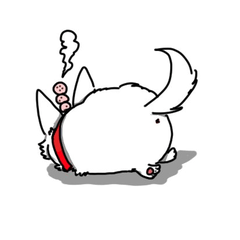















댓글